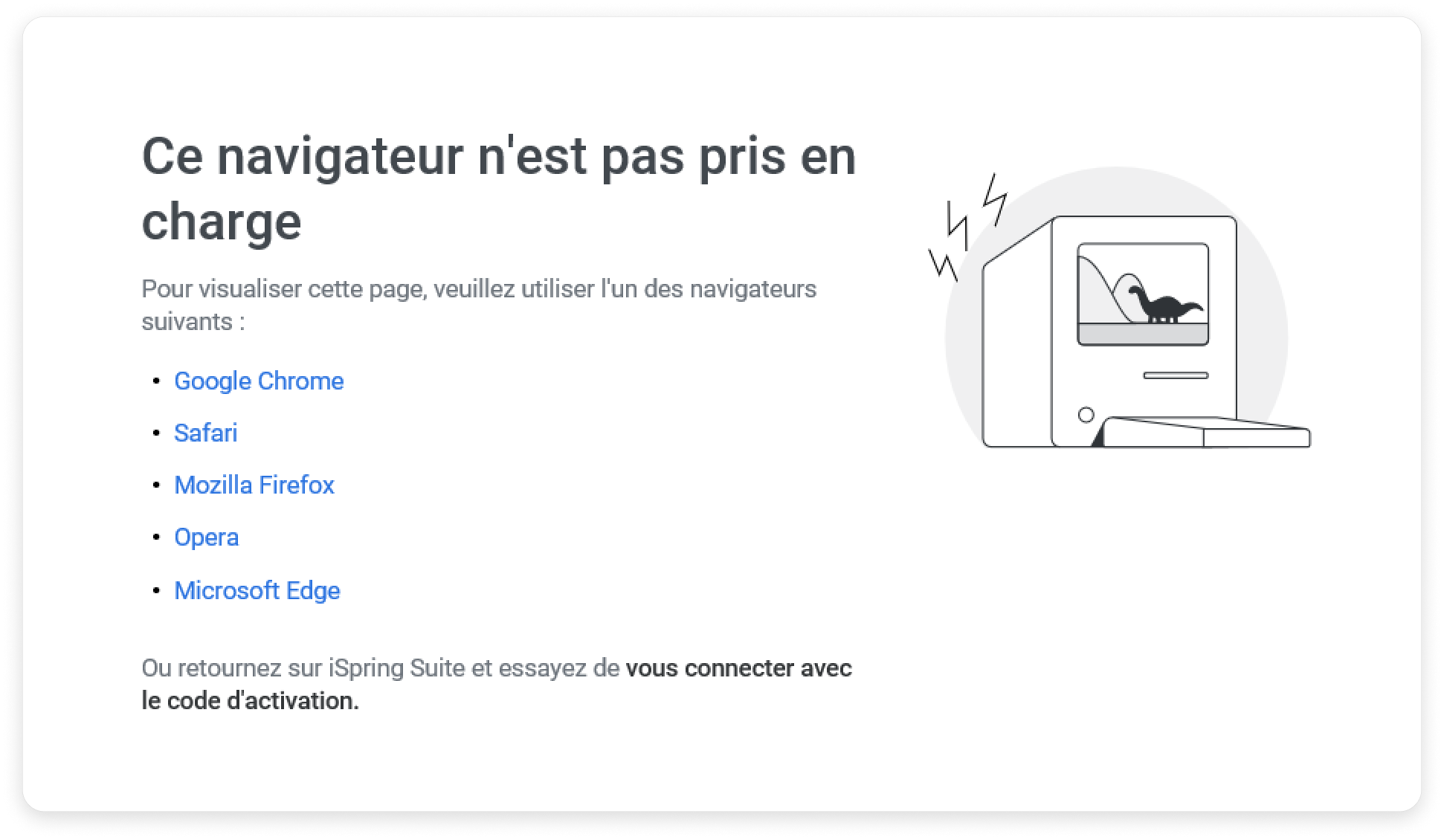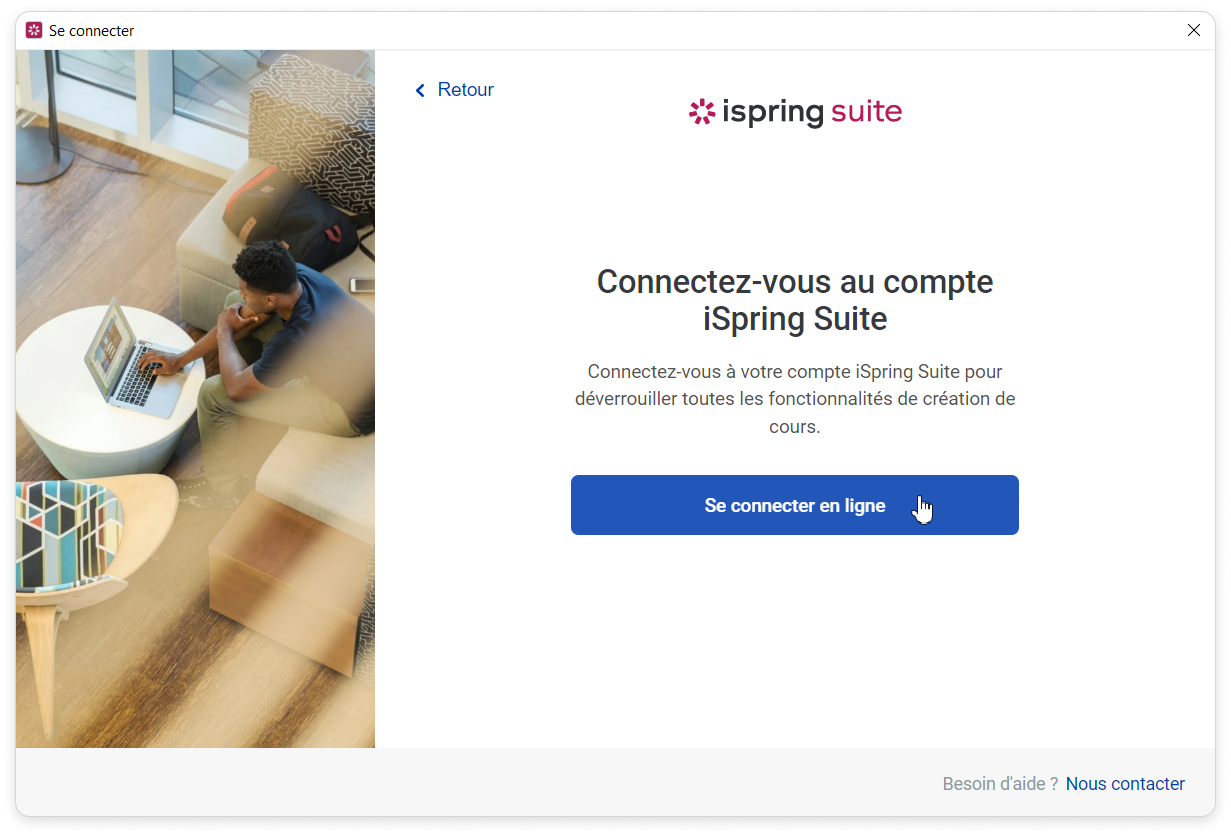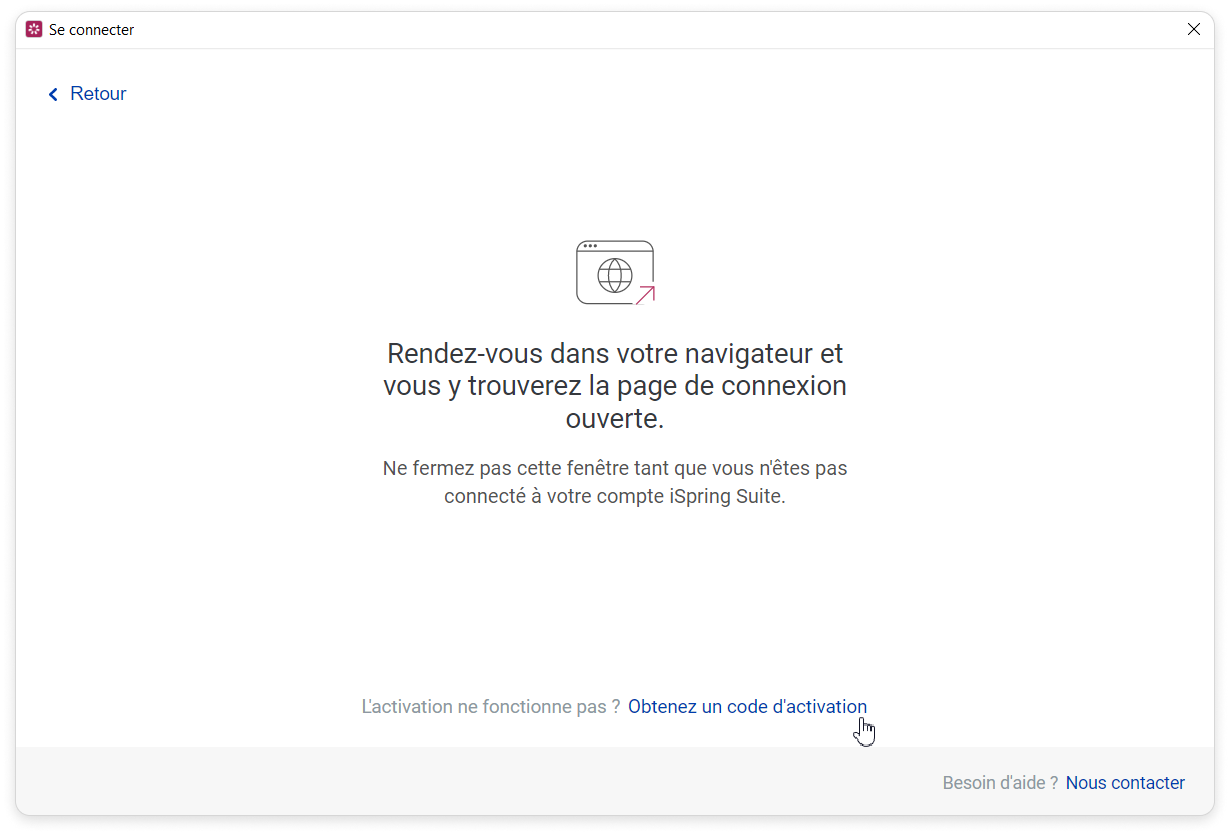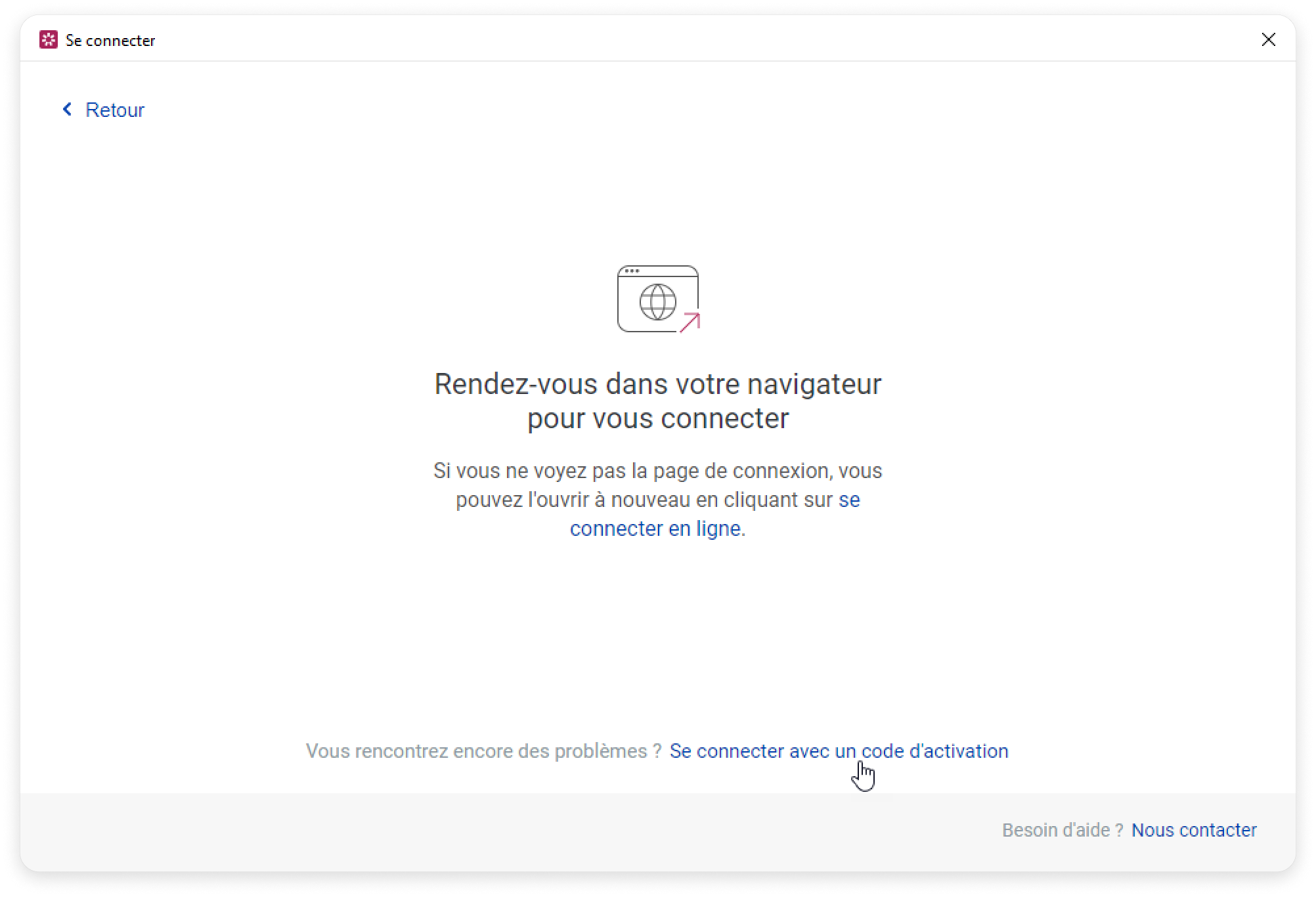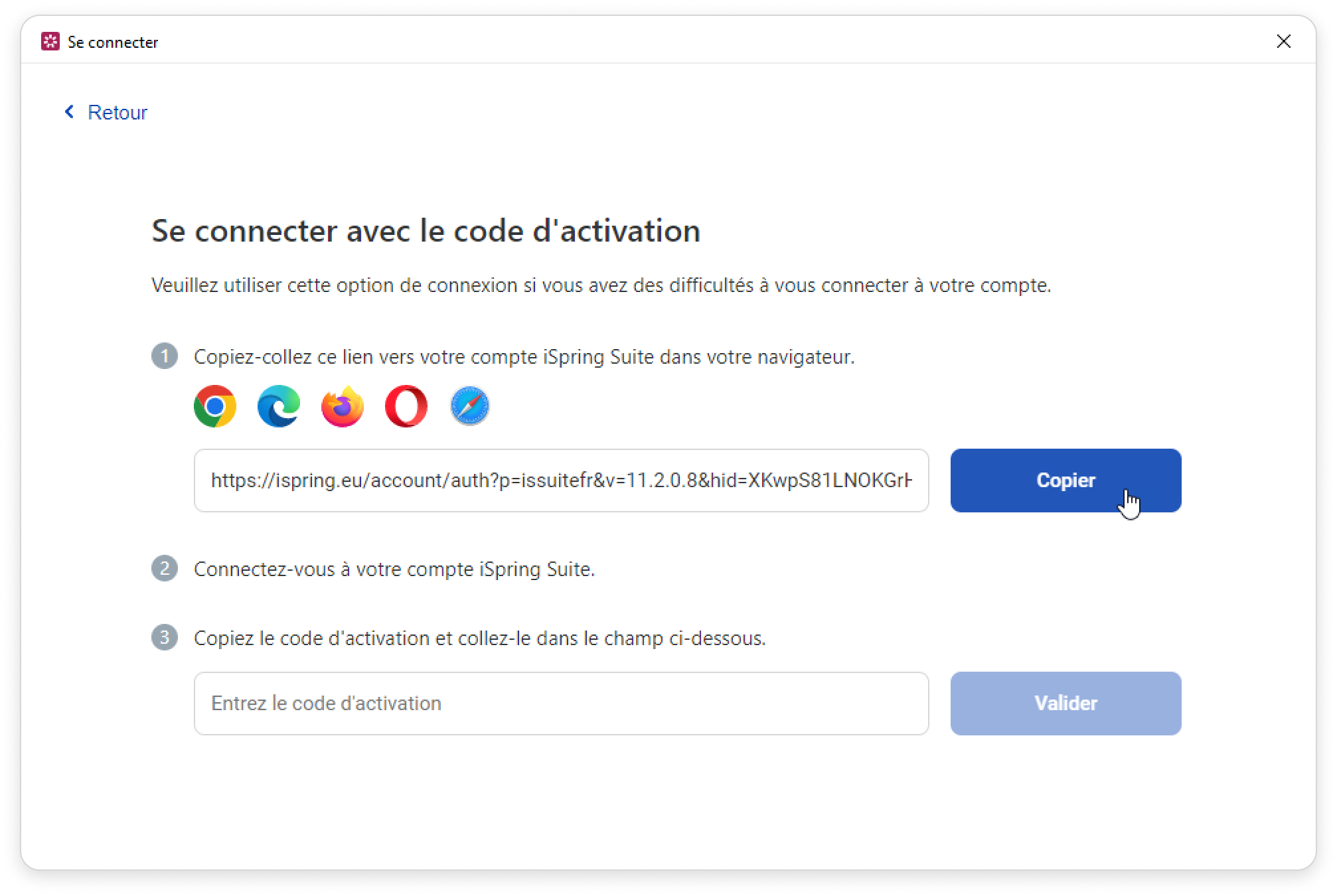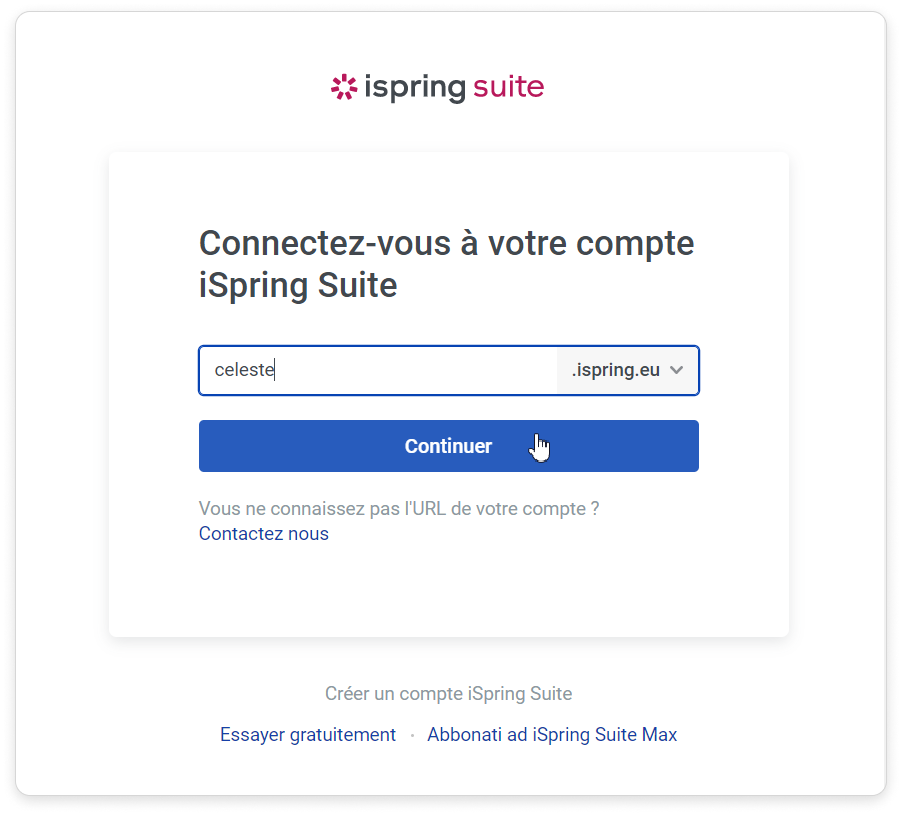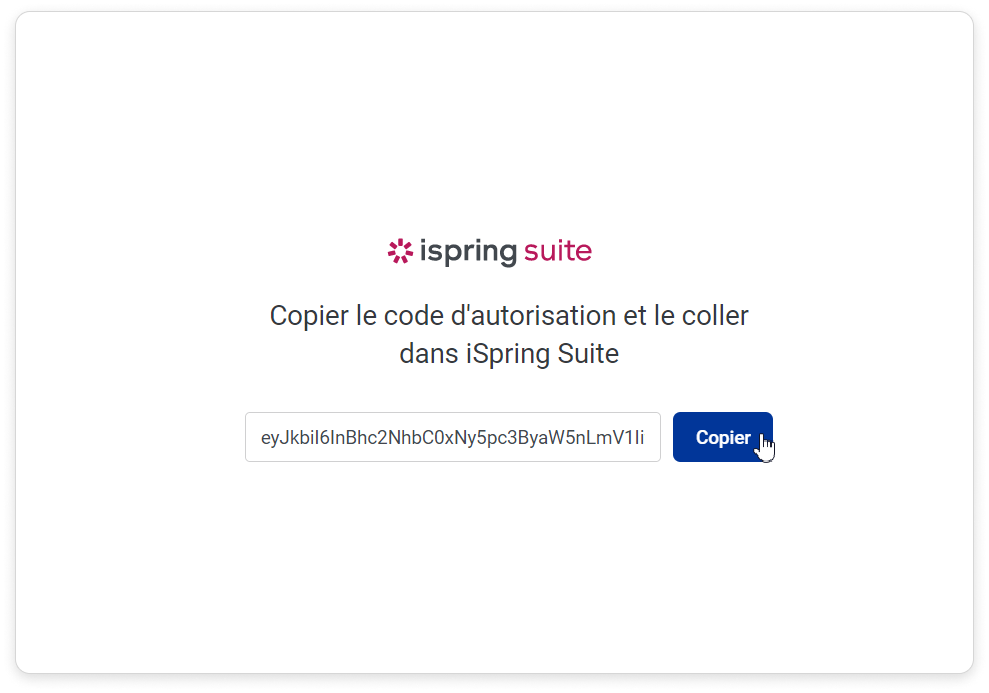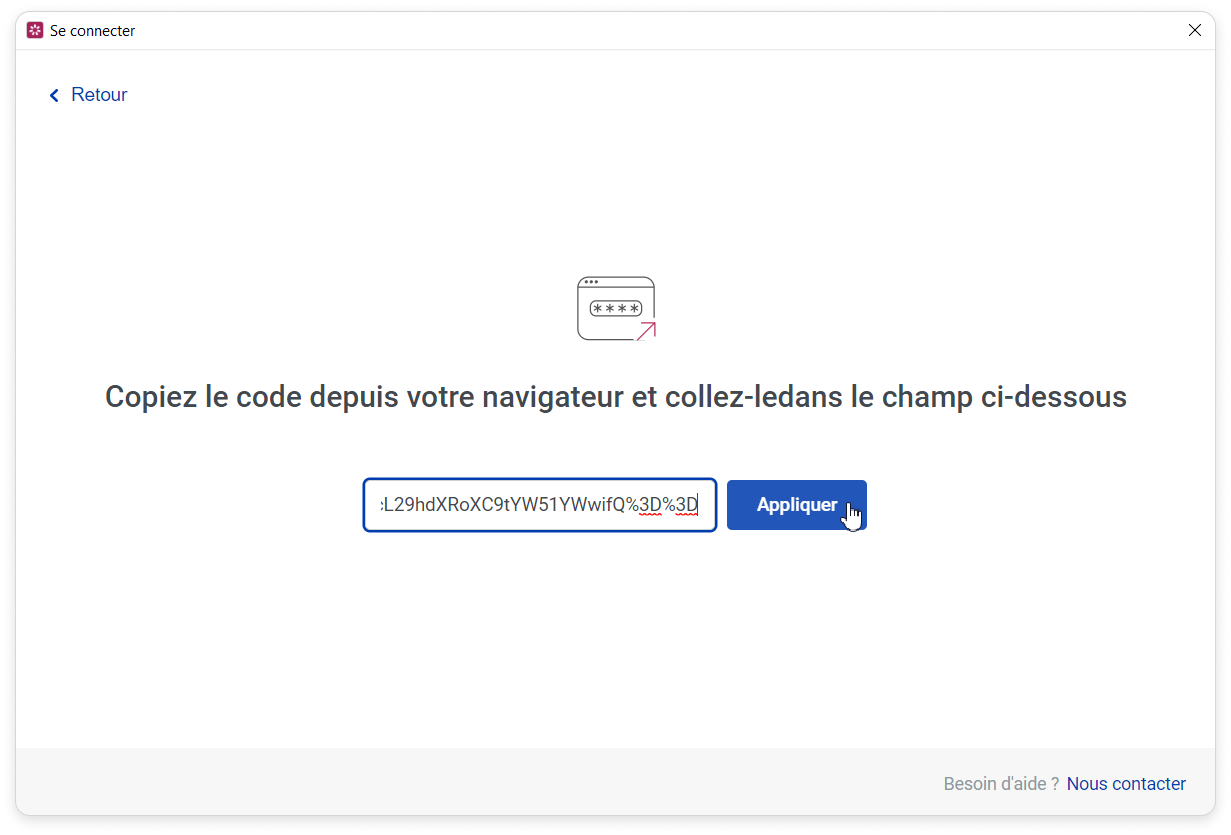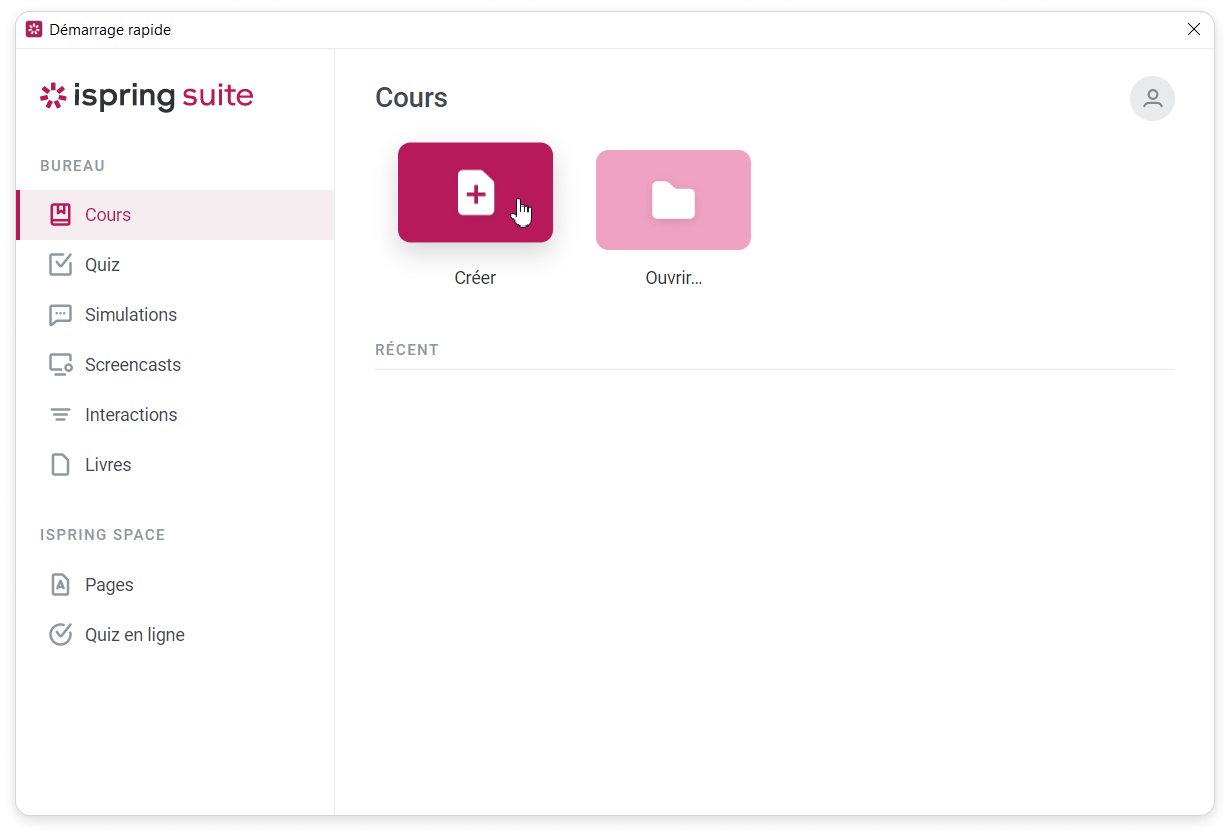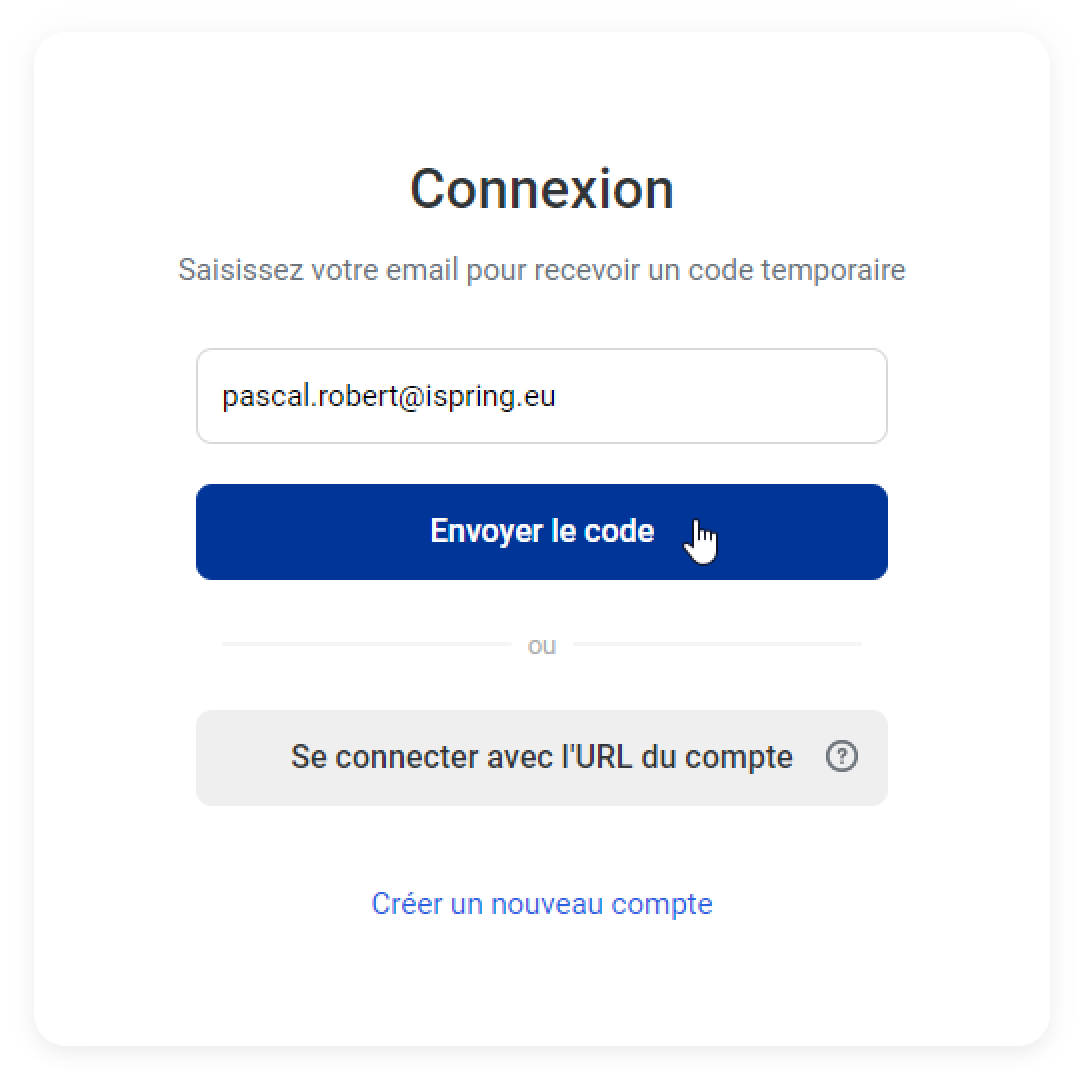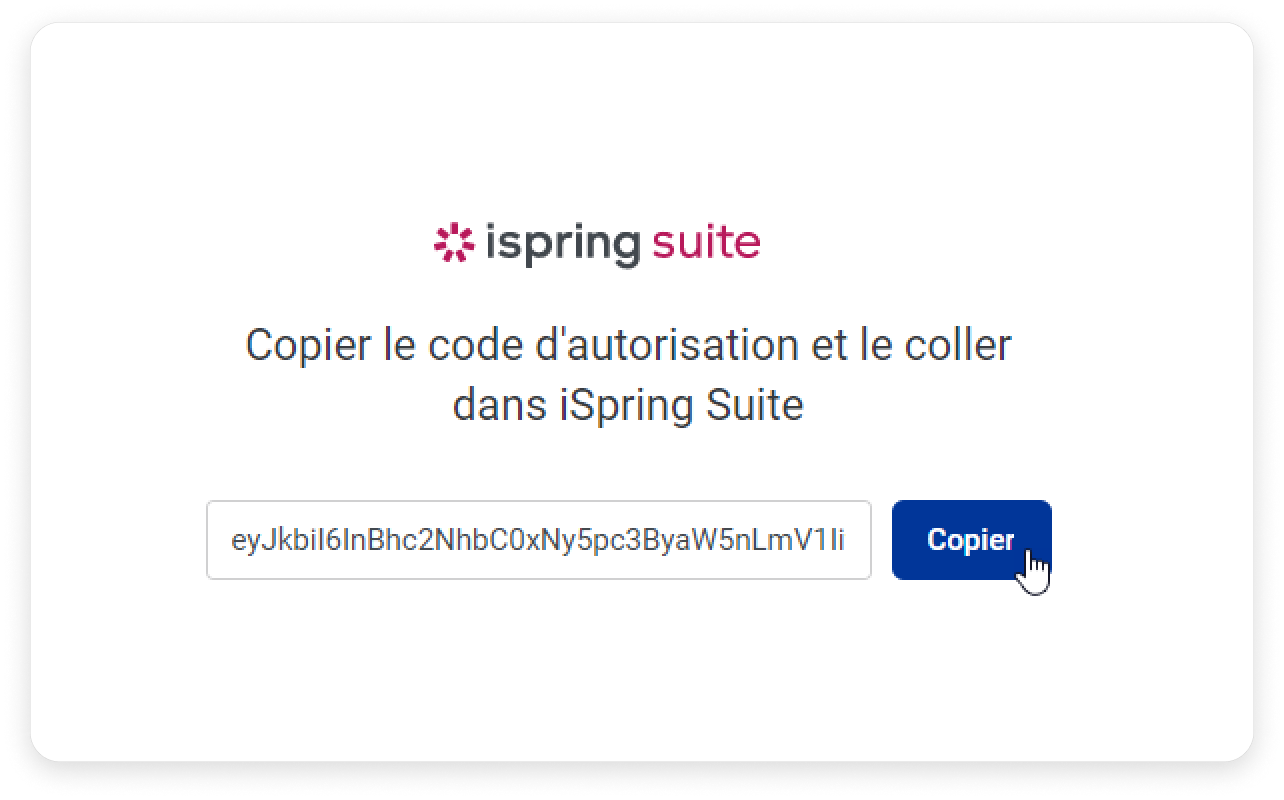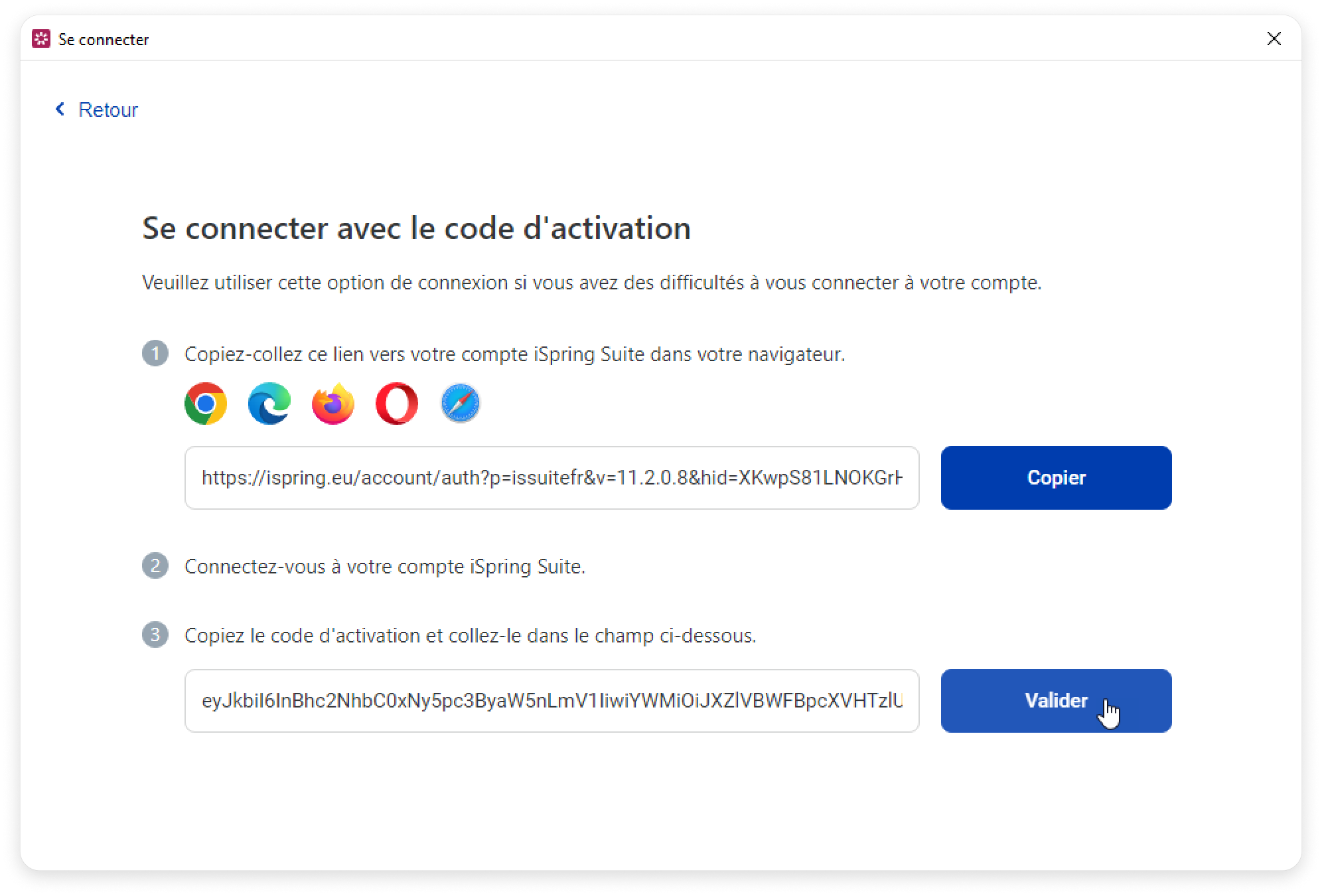Assurez-vous que vous utilisez un navigateur compatible. Si l'activation en ligne n'est pas terminée à cause d'un programme antivirus ou un serveur proxy, activez votre licence manuellement.vous rencontrez des difficultés pour vous connecter avec votre navigateur, retournez sur iSpring Suite et essayez de vous connecter à l'aide d'un code d'activation.
Comment recevoir un code d'activation
- Retournez sur iSpring Suite Lancez iSpring Suite 11 et cliquez sur Se connecter en ligne.
Puis, cliquez sur Obtenez avec un code d'activation. - Copiez le lien et collez-le dans un navigateur compatible.
- Ensuite, connectez-vous à votre compte à l'aide du code temporaire fourni ou de Dans la fenêtre du navigateur ouverte, entrez l'URL de votre compte iSpring Suite et cliquez Continuer.
Copiez le code d'autorisation qui apparaît dans la fenêtre du navigateur.
Maintenant, retournez à iSpring Suite 10, insérez le code copié dans le champ, et cliquez sur Appliquer.
Votre licence iSpring Suite a été activée. Maintenant, créez de nouveaux cours ou continuez à travailler sur un projet. - Vous verrez alors apparaître une fenêtre avec un code d'activation. Copiez-le et rendez-vous sur iSpring Suite.
- Collez le code d'activation et cliquez sur Valider.
C'est parfait ! Vous pouvez maintenant créer de nouveaux cours.